Win10專業(yè)版系統(tǒng)如怎么提高畫質?
Win10專業(yè)版系統(tǒng)如何提高畫質?Win10系統(tǒng)版本有著很多,使用最多的是Win10專業(yè)版,但是最近有時候在使用Win10專業(yè)版時出現(xiàn)的發(fā)虛或者模糊問題,這是由于前期的時候Windows開發(fā)過程中出現(xiàn)的問題,那要是Win10系統(tǒng)畫面不清晰該如何解決呢?接下來小編就來教大家Win10專業(yè)版系統(tǒng)提高畫質的方法教程,希望大家會喜歡。
Win10專業(yè)版系統(tǒng)提高畫質的方法
方法一:
1,下載360司機或司機軟件更新在計算機中圖形驅動程序。
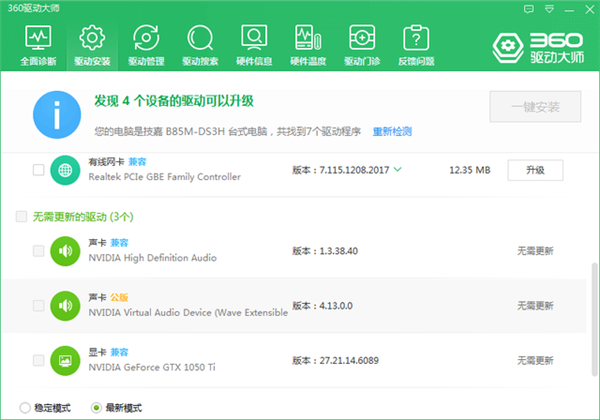
2、對于重裝完 Windows 圖形驅動程序的用戶,如果顯示器分辨率沒有自動調整,我們可以對著桌面右鍵,顯示設置,在打開的選項中選擇一個適合的屏幕分辨率。
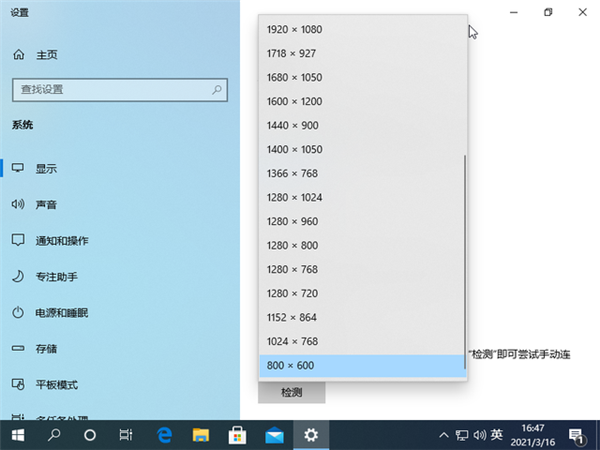
3、對于使用高分辨率或者 4K 以上的顯示器用戶,不要忘記在高級縮放設置中啟用允許 Windows 嘗試修復應用,使其不模糊功能。
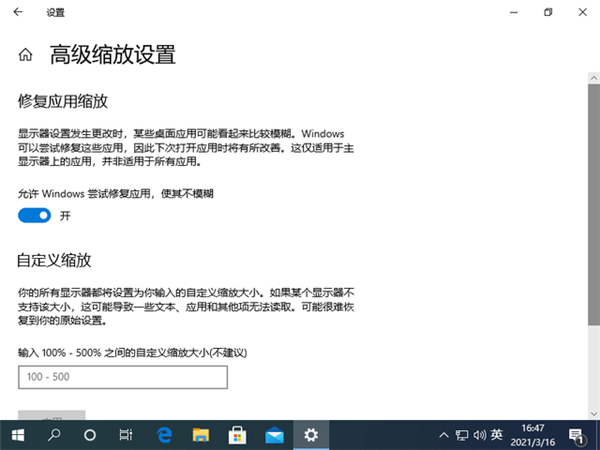
方法二:
1、首先,桌面點擊鼠標右鍵,選擇【顯示設置】。
2、在【顯示設置】的界面下方,點擊【高級顯示設置】。
3、在【高級顯示設置】的界面中,點擊下方的【文本和其他項目大小的調整的高級選項】。
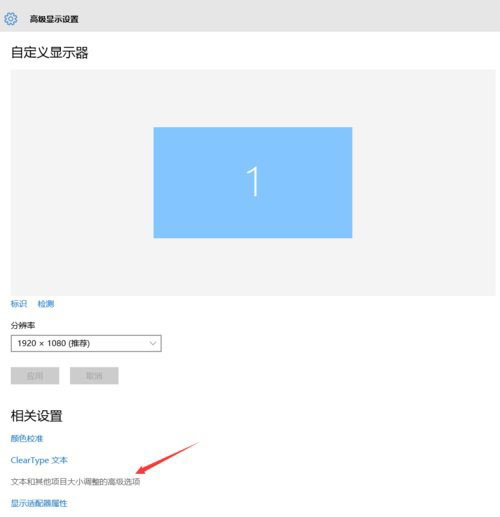
4、然后,點擊【更改項目的大小】下面的【設置自定義縮放級別】。
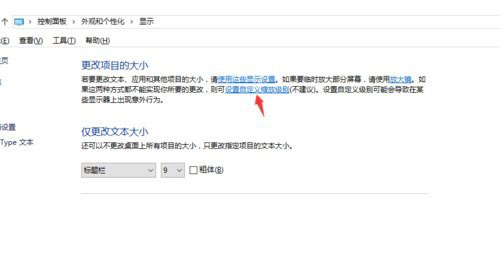
5、這里,選擇100%,就代表著正常的縮放級別,所以,改成100%就好了,但要記得點擊【確定】,再點擊【應用】。
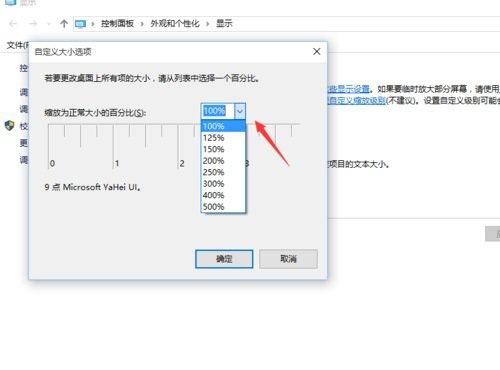
6、提示【你必須注銷計算機才能應用這些修改】,點擊【立即注銷】,之后從新進入Windows10,此時程序上的模糊字體就變得清晰了。

以上介紹的內容就是關于Win10專業(yè)版系統(tǒng)提高畫質的具體操作方法,不知道大家學會了沒有,如果你也遇到了這樣的問題的話可以按照小編的方法自己嘗試一下,希望可以幫助大家解決問題!
相關文章:
1. Win 10怎么切換輸入法快捷鍵設置?2. u盤重裝系統(tǒng)Win7 bios怎么設置?3. Win7旗艦版系統(tǒng)DNF如何設置窗口?4. Win10時間軸怎么用?Win10時間軸開啟方法5. Win10電腦怎么去除“你要允許此程序對你的電腦進行更改嗎”彈窗?6. UOS系統(tǒng)怎么更新? UOS更新系統(tǒng)的圖文教程7. 安裝Win11提示:the pc must support secure boot怎么解決?8. 網(wǎng)站沒有問題卻顯示危險?Win10系統(tǒng)添加受信任站點的方法9. Win11怎么退回Win10系統(tǒng)?Win11重裝Win10圖文教程10. Win10專業(yè)版所有游戲都進不去怎么回事?

 網(wǎng)公網(wǎng)安備
網(wǎng)公網(wǎng)安備